藍牙耳機怎么連接電腦?Win10系統電腦配對藍牙耳機的方法
我們常用的耳機都是有線的,而不少用戶為了擺脫線材的束縛,選用了藍牙耳機。筆記本中一般都是自帶藍牙的,而臺式機我們需要購買一個USB藍牙設配器,并安裝相應的藍牙驅動程序,...
我們常用的耳機都是有線的,而不少用戶為了擺脫線材的束縛,選用了藍牙耳機。筆記本中一般都是自帶藍牙的,而臺式機我們需要購買一個USB藍牙設配器,并安裝相應的藍牙驅動程序,電腦才可以正常使用藍牙,一般正常安裝藍牙之后,桌面右下角任務欄中會有藍牙的圖標。那么電腦已經安裝了藍牙,藍牙耳機如何連接電腦?下面分享一下win10系統電腦配對藍牙耳機的方法。

確定電腦有藍牙并安裝藍牙驅動程序之后,沒有藍牙的朋友可以自行購買USB藍牙設備器并安裝藍牙驅動程序,電腦配對藍牙耳機的方法如下。
1、以目前主流Windows10系統為例,首先我們點擊桌面左下角處“開始”菜單圖標,彈出菜單之后,我們點擊“設置”,如下圖所示。
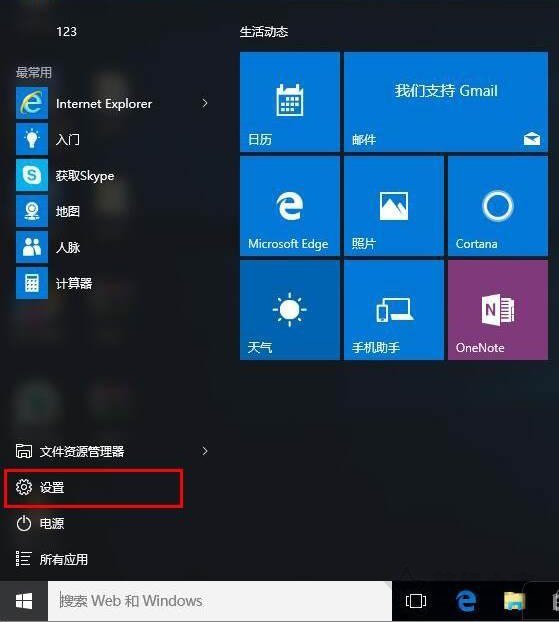
2、在設置的界面中,我們點擊“設備”,如下圖所示。
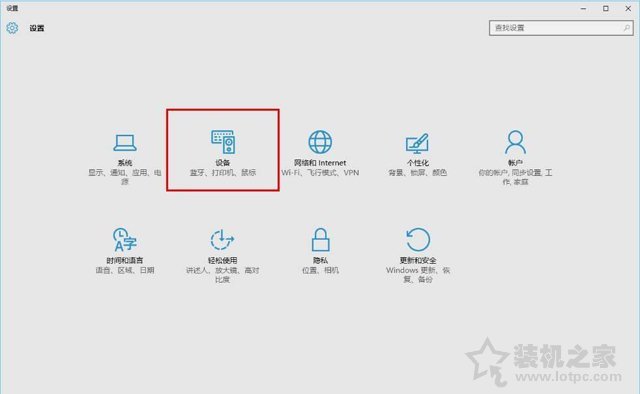
3、我們在管理藍牙設備下面,將藍牙開啟,并選擇需要配對的藍牙耳機,如下圖所示。

4、這時,藍牙耳機的狀態提示“已連接”,如下圖所示。
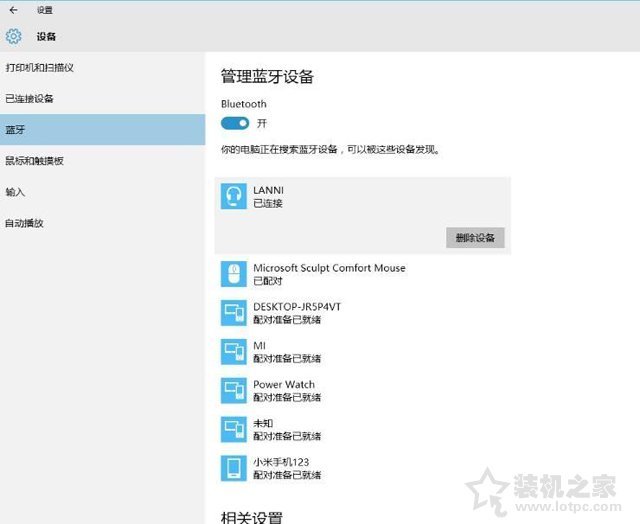
5、我們再去桌面右下角處找到“揚聲器”聲音的圖標,鼠標右鍵點擊之后,選擇“播放設備”;
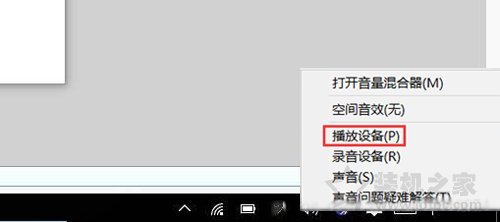
6、找到自己的耳機,鼠標右鍵點擊藍牙耳機的圖標,并選擇“設置為默認設備”,如下圖所示。
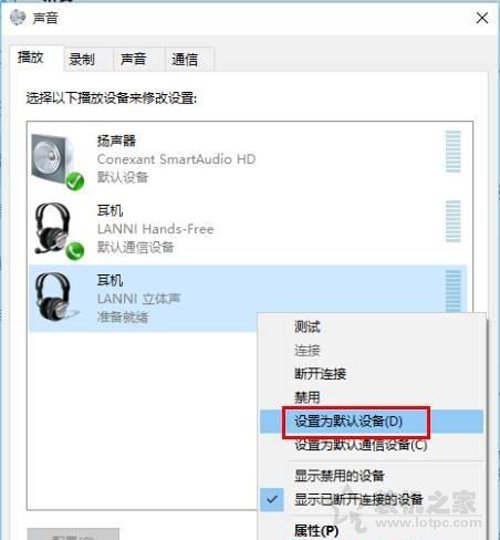
如果藍牙耳機出現無法連接的情況,將兩個“耳機”上均使用鼠標右鍵點擊進行連接。
以上就是Win10系統電腦配對藍牙耳機的方法,其實配對藍牙耳機很簡單,但是就是有一些小白不會,所以寫了這個電腦配對藍牙耳機的教程,希望能夠幫助到大家。

Win10系統怎么設置打印機共享?Win10系統打印機共享設置教程
我們在使用win10系統的過程中,經常需要對win10系統打印機共享進行設置。很多對電腦不太熟悉的小伙伴不知道win10系統打印機共享到底該如何設置,那么win10系統怎么設置打印機共...

怎么防止電腦被遠程控制?Win10系統禁用遠程控制方法
如何防止電腦被別人遠程控制?默認電腦的遠程控制服務是開啟的,如果你對電腦安全性要求很高或者不需要遠程協助,完全可以將電腦遠程服務功能關閉,防止黑客利用。
如何防止電腦被...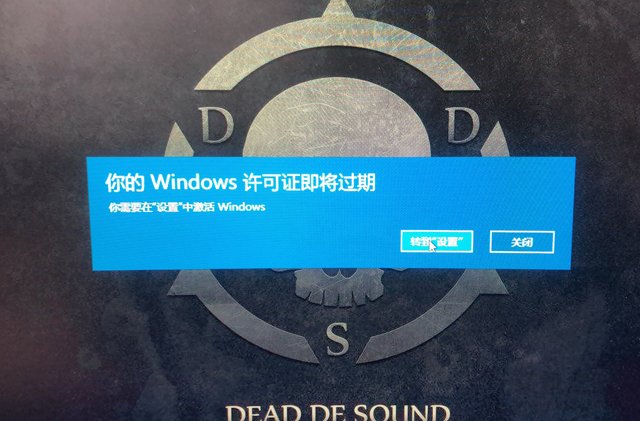
Win10系統提示“你的windows許可證即將過期”的解決方法
我們在使用Windows10系統的過程中,如果系統頻繁彈出了提示對話框“你的windows許可證即將過期”,那么說明Windows10系統激活碼到期了,我們需要重新激活一下Win10系統...
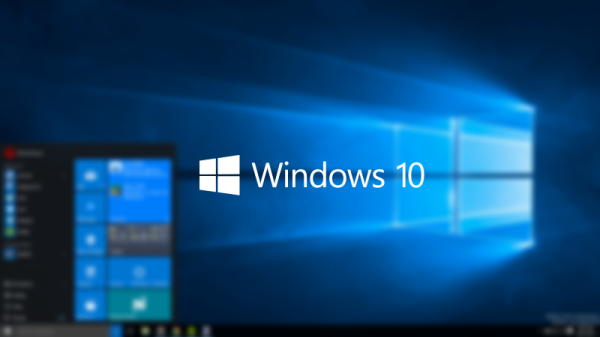
win10系統截取視頻片段為圖片的方法教程圖解【多種方法】
我們在win10純凈版系統中觀看視頻時,看到精彩畫面想要截圖保存,平時網頁截圖相信大家都比較熟悉了。但是在視頻中截圖的方法了解比較少,有什么方法可以把視頻片段截取為圖片?今...

win10系統怎么設置開機密碼?win10電腦設置開機密碼的方法教程
許多用戶在安裝了本站中分享的 Windows 10 操作系統后反應開機無需開機密碼就可以自動進入系統,感覺這樣不安全,該怎么給win10系統添加開機密碼?下面 小編就給大家帶來win10設...

電腦耳機有聲音,麥克風不能說話的解決方法
我們經常帶耳機玩游戲交流或者YY、QQ聊天,但是發現耳機有聲音,但是麥克風卻沒聲音不能說話,對于這種問題,我們基本可以排除聲卡驅動的問題,大多數是電腦設置的問題,除非是既聽不到...
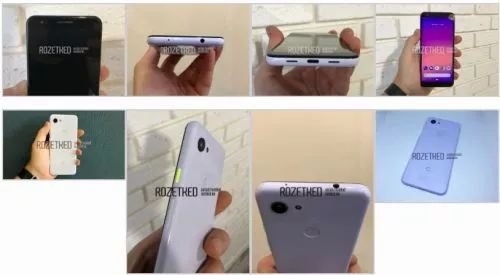
谷歌Pixel 3 Lite真機曝光:搭載驍龍670處理器 保留3.5mm耳機接口
11月17日,外媒xda-developers曝光谷歌Pixel3Lite真機照。從曝光的詳細照片看,Pixel3Lite沒有采用劉海屏。配置方面,Pixel3Lite配備5.56英寸IPS顯示屏,像素2220×1080,搭載高...

Win10系統下無法連接網絡的解決方法教程 電腦不能聯網了怎么辦?
電腦出現無法聯網是常見的故障,例如右下角網絡圖標有黃色感嘆號、無法連接網絡等。那么電腦不能聯網了怎么辦?下面分享一下Win10系統下無法連接網絡的最全解決攻略,輕松教你如...

Win10系統怎么重置網絡?Win10系統重置網絡命令使用方法教程
有時候Windows系統出問題的時候,會導致網絡異常,無法正常上網,甚至是重新連接網絡,依然會出現無法連接的現象。如果大家遇到這種網絡故障,一般可以通過重置網絡來解決,下面“...

win10系統語音提示怎么關閉?windows10系統語音講述的關閉方法
升級windows10正式版系統后,發現電腦經常會自動發出語音提示,感覺非常的煩人,這該怎么辦呢?我們要如何將其關閉呢?接下來,系統城小編就給大家詳細介紹windows10關閉語音講述的操...

